在使用Android Studio進(jìn)行開發(fā)時(shí),常常需要安裝一些第3方插件來幫助程序員提高開發(fā)效率。這里講解一下如何為Android Studio安裝插件。
1、打開Andoid Studio,點(diǎn)擊“設(shè)置”圖標(biāo)
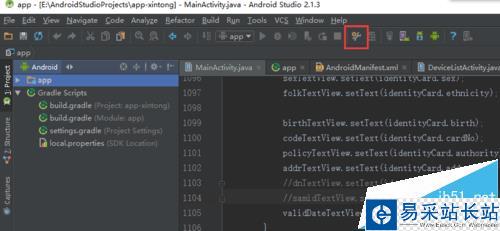
2、在左側(cè)導(dǎo)航欄上面的搜索框中輸入“plugin”
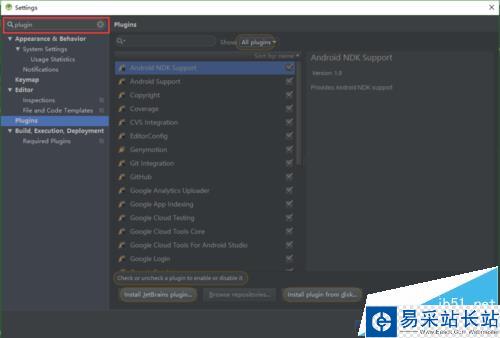
3、在搜索結(jié)果中,選擇“Plugins”菜單

4、在內(nèi)容欄中,上方的搜索框中輸入你想要安裝的插件,這里以序列化插件為例,輸入“serializable”,然后點(diǎn)擊“Browse”
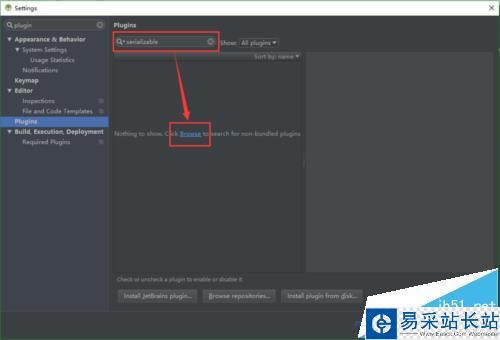
5、在查看的結(jié)果中,先選擇要安裝的插件,然后點(diǎn)擊右側(cè)的“Install”按鈕
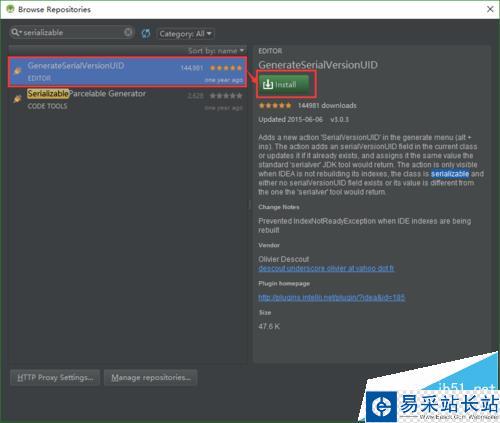
6、在安裝完成后,點(diǎn)擊“Restart Android Studio”重啟Android Studio后,插件生效
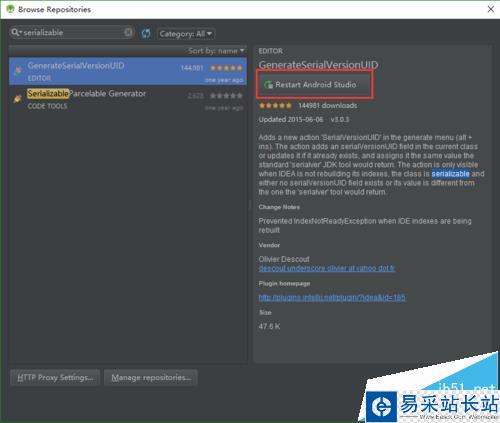
相關(guān)推薦:
AndroidStudio怎么加載并使用okHttp?
android studio設(shè)計(jì)界面變成灰色了該怎么辦?
Android Studio怎么手動(dòng)安裝Genymotion插件?
新聞熱點(diǎn)
疑難解答
圖片精選